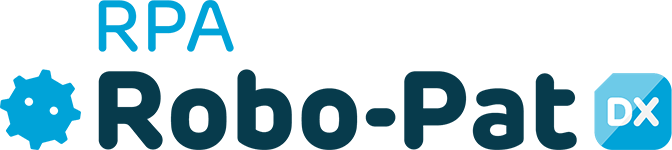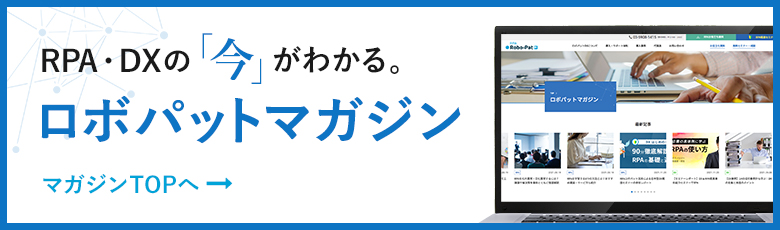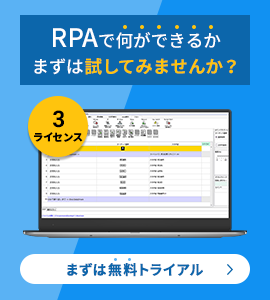コピペをラクにする「クリップボード拡張ツール」とは?
Windowsパソコンでコピペ作業をしていく場合、ショートカットを活用して、[Ctrl]キー+[C]キーを同時に押してコピーを、[Ctrl]キー+[V]キーを同時に押してペーストをするのが一般的です。
このコピペ作業を行うと、コピーしたテキストや画像などのデータがクリップボードに保存され、ペーストによってクリップボードに保存されているデータが貼り付けられるわけです。
ただ、クリップボードに保存できるデータは1つだけ。新しくコピー作業を行うと、先にコピーしたデータは上書きされ使えなくなります。大量のコピペ作業を行っていると、「まずは一時的に複数のデータをコピーしてそれを保存し、あとで適宜選びながらペーストできたらいいのに…」と思うこともあるでしょう。
そのような状況で役立つのが、クリップボードに複数のデータを保存できるなど、便利な機能を搭載しているクリップボード拡張ツールです。
無料で使えるクリップボード拡張ツールは数多くリリースされていますが、共通する機能はコピーしたテキストを複数保存することができるようになっていることです。最大で5,000件のテキストデータを保存できるクリップボード拡張ツールや、さらには画像やファイルなども含めて複数保存が可能なツールもあります。
中には、文字列だけでなく、通常はコピーできないボタンやラベルなどのテキストをコピーできるツールも存在します。また、よく使う定型文を保存しておき、すぐに呼び出して活用ができるクリップボード拡張ツールもあります。
クリップボード拡張ツールを利用することで、大量のコピペ作業を手間なく行えるので、作業効率は格段に上がります。
無料で使える!コピペツール(クリップボード拡張ツール)6選
クリップボード拡張ツールは、無料で使えるフリーソフトが数多く用意されています。ここでは、おすすめの無料クリップボード拡張ツールをWindows版を中心に6つご紹介していきます。これらのソフトは窓の杜などから無料でダウンロードすることが可能です。
Clibor
Cliborはコピーしたテキストデータを最大1,000件まで保存しておける、シンプルで高機能なクリップボード拡張ツールです。
起動するとタスクバーに常駐し、Cliborを開きたいときと閉じるときは[Ctrl]キーを2回叩けば画面が表れます。
連続してテキストコピーしたときにペーストの順番を管理できる「FIFO」(先入れ先出し)機能と「LIFO」(後入れ先出し)機能が搭載されています。
Clipboard Extender
Clipboard Extenderは、LAN 内のパソコンとのデータ同期機能も持っているクリップボード拡張ツールです。
LAN 内のパソコンとクリップボードテキストを同期して、過去の2件目~9件目までの履歴を1つのクリップボードに結合することができます。
CopyQ
CopyQは、インストールするとタスクトレイに常駐して使うことができるクリップボード拡張ツールです。
タスクトレイではドラッグ&ドロップによるデータの並び替えや不要な履歴の削除、データの編集など、高度な操作が行えます。
また、キーワード検索にも対応しているため、保存したデータが多くなったとしても、その中からお目当てのテキストを探し出すことが簡単です。
WindowsだけでなくmacOS、Linuxとマルチに対応しているのが特長で、基本は英語版ツールですが、日本語にも対応しています。
CLCL
CLCLは、テキストデータだけでなく、[Print Screen]キーで取り込んだ画像データ、エクスプローラーの[Ctrl]+[C]キーでコピーしたファイルデータなど、さまざまな形式のデータを保存しておけるクリップボード拡張ツールです。
ツール作者のホームページで公開されている専用プラグインをインストールすれば、テキストの大文字・小文字や文字コードを変換する機能などの追加もできるようになる高機能なツールです。
Windowsの標準機能「クリップボード履歴」
Windows 10(October 2018 Update 以降)であれば、Windows標準の機能としてクリップボード拡張が使えるようになっています。この機能は「クリップボード履歴」と呼ばれており、[Windows]キーと[V]キーを同時に押すことでクリップボード画面が表示され、「有効にする」を選択すると「クリップボーの履歴」が有効になります。
クリップボードに保存される履歴は最大25件で、26件目以降は削除されます。
パソコンを再起動するとクリップボードに保存しておいた履歴は消えてしまいますが、ピン留め機能を利用すれば、パソコンを再起動しても保存した履歴は削除されずに残ります。また、同一のMicrosoft アカウントで利用すれば、クリップボードの履歴がクラウドで同期されます。
Windowsの標準搭載機能なので、専用のクリップボード拡張ソフトと比べれば高機能ではありませんが、試しに使う分には良いでしょう。
Clipy
Clipyは、macOS向けのクリップボード拡張機能ツールです。定型文をスニペットとして登録でき、その定型文をいつでも貼り付けることができます。
Clipyには設定をインポート&エクスポートで共有できる機能があり、この機能はMac本体を変更したときやMacを複数台使用しているときに重宝します。
【おまけ】Pasty
クリップボード拡張ツールではありませんが、一括コピーした複数のURLを一気に開けるツールが「Pasty」です。
Chrome拡張機能ですので、URLを開くことができるWebブラウザはGoogle Chromeに限りますが、URLが記載されている範囲をコピーし、Chrome拡張機能の「Pasty」アイコンをクリックするだけで、そのURLのWebページを新しいタブで開いてくれます。
手元にURLのリストがあるものの、ひとつひとつクリックして開くのが面倒な場合などに重宝します。

コピペ作業をそもそもなくす方法がある!?
コピペ作業を効率化するツールについて、いくつかご紹介しました。
しかし、これらのツールを使ったとしても、何千〜何万ものコピペが必要な作業に対する負荷の大きさは依然として残ります。
そもそもコピペ作業は非生産的であり、スキルを持つ人が行うのは人的リソースを無駄にしていることになります。また、全く難しくない単純な仕事であるコピペ作業でも、大量に行っていくうちにミスすることもあるでしょう。
では、コピペ作業を根本的になくすことはできないのでしょうか?
ここで活躍するのが自動化ツール「RPA」です。RPAを使うことで、コピペ作業を人ではなくロボットに任せることができます。
続いては、RPAについて詳しくみていきましょう。
自動化ツール「RPA」を活用
RPAとは、「Robotic Process Automation」の頭文字をとった略称です。ソフトウェアロボットが、主にホワイトカラーと呼ばれる事務系の定型作業を自動化、代行するツールを指しています。
オフィスでは普段さまざまなコピペ作業が行われています。例えば、商品データをまとめたExcelファイルが添付されて送られてきたメールを受信し、そのデータの内容を基幹システムの商品登録マスタにコピー&ペーストして転記するといった作業などが挙げられます。
RPAが得意としているのは、反復が多い定型業務です。いわばコピペ作業は、RPAで自動化するのに最適というわけです。
コピペ作業をRPAで自動化するメリットとは?
コピペ作業をRPAにまかせて自動化すると、それまでコピペ作業に従事していた従業員を別の付加価値が高い仕事へと割り当てられます。
RPAのソフトウェアロボットによるコピペ作業は、人と比べて格段にスピードが速くなります。また、大量のコピペ作業を人が行っているとケアレスミスの発生は避けられませんが、RPAのソフトウェアロボットなら正確に行え、ミスが発生することは一切ありません。
また、RPAならコピペ作業だけでなく単純作業や定型業務であればすべて自動化できるため、業務効率化に大きく貢献します。
コピペ作業にRPAを利用する注意点
コピペ作業をRPAで自動化することは工数削減や業務効率化につながりますが、不定期に発生する少量のコピペ作業だけのために導入してしまうのはコストパフォーマンスが良くありません。このようなケースは、前述のコピペツールの活用による効率化のほうが適しています。
大量のコピペ作業が定期的に発生するような企業こそ、RPAを導入するようにしましょう。
また、コピペ作業だけをRPAで自動化する場合、RPAの導入はコスト面でメリットがないかもしれません。「現場の負担になっている業務」「現場が面倒だと感じている業務」も含めて自動化していくことで、大きなコストメリットを得ることができるでしょう。
なお、RPAは導入後に使い方を覚える時間と手間が発生します。そのため、ベンダーによるサポート体制や研修・セミナーなどの充実度が重要となってきます。

まとめ
クリップボード拡張ツールを活用することで、コピペ作業を効率化することができます。ただしその効率化にも限界があり、コピペ作業に従事する人的リソースをゼロにすることはできません。
そこで、RPAを導入してコピペ作業をソフトウェアロボットにすべて任せることをおすすめします。
しかし、RPAを導入するといってもどのRPAツールを選べばいいのか迷っている方もいらっしゃるかもしれません。
そのような方は、FCEプロセス&テクノロジーまでお気軽にお問い合わせください。
当社が提供するRPA「ロボパットDX」は、RPAに求められる機能を誰でも使いやすい操作性で実現しており、現場への導入に適しているほか、ソフトウェアロボット作成者の育成支援といったサポート体制も充実しています。
「ロボパットDX」についてさらに詳しく知りたいという方は、ぜひこちらをチェックしてみてください。